Windows11に外字を登録するのって実は簡単です。本記事では、外字の登録方法と利用方法を図解で解説します。
目次
検証で利用する外字
さて今回解説で利用する外字ですが、「廣」の外字を使うことにします。以下の画像が「廣」の外字でWindows環境ではデフォルトで表示できません。この外字を登録して、Windowで利用する手順を解説していきます。

「外字エディター」を開く
外字を外字エディターというWindows標準アプリで登録しますので、外字エディターを起動してください。
以下のショートカットキーで「ファイル名を指定して実行」を開きます。
「Windowsキー」 + 「R」
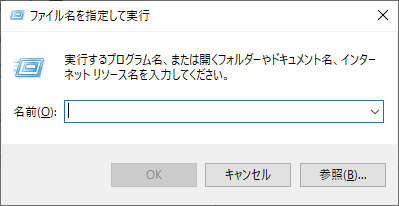
以下を入力すると外字エディターの管理が開きます。
eudcedit
外字の登録
外字エディターを起動すると、下図のようにマス目が現れます。このマス目分外字を登録することができます。
下図では、コード:F040 に今回登録する外字がアサインされます。
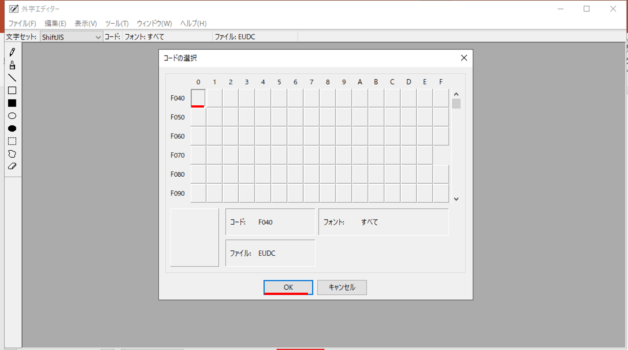
さて早速外字を書いていきますが、なかなか白紙から書くのは大変です。
そこで、外字の元の漢字「廣」をベースに外字を作成します。
編集>文字のコピーを選択します。
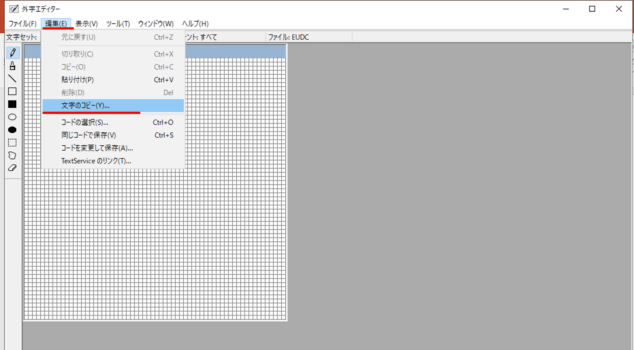
「形」フォームに「廣」をタイプしてください
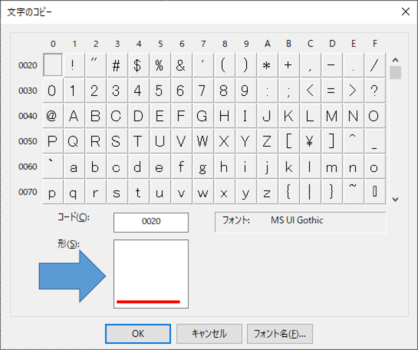
ベースとなる文字「廣」が自動的に選択されます。
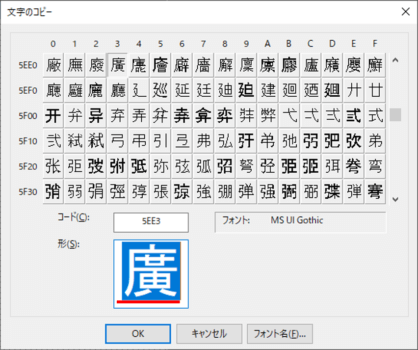
下図はベースとなる「廣」です。ペンと消しゴムで編集していきます。
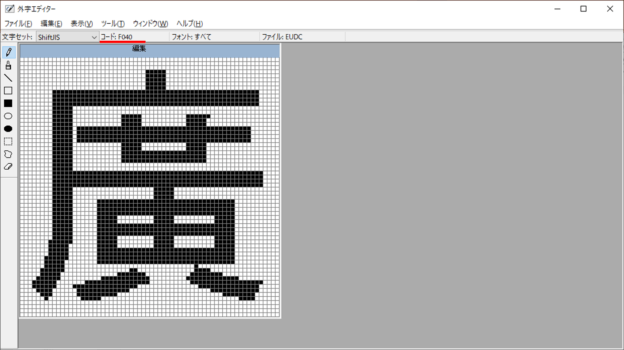
どうでしょうか、外字が完成です。
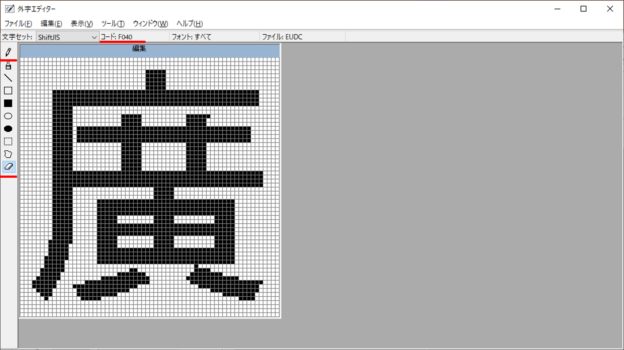
編集>同じコードで保存 を選択して、保存します。
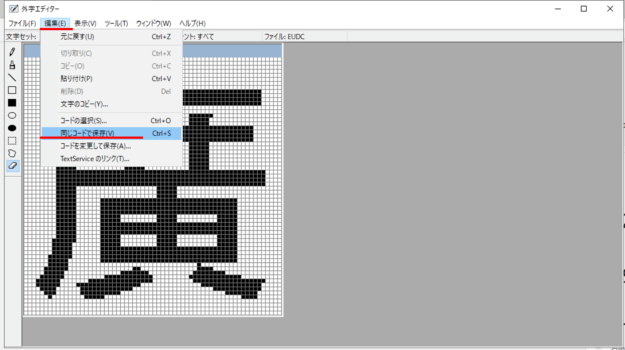
外字の利用
外字の利用方法です。
先ほど、コード:f040に外字を登録しました。
全角で「f040」と打ち込んで、「F5」を押下してください。
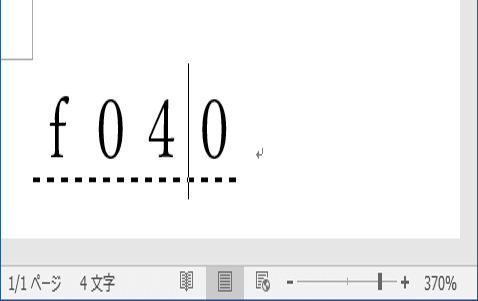
先ほど、登録した外字が出現しました。
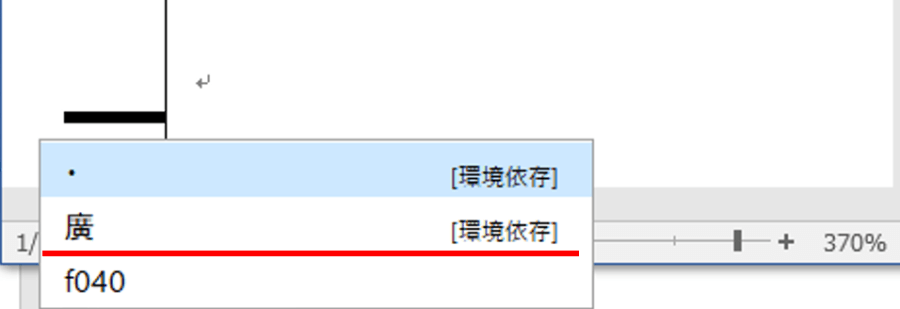
選択すると、外字が表示されます。
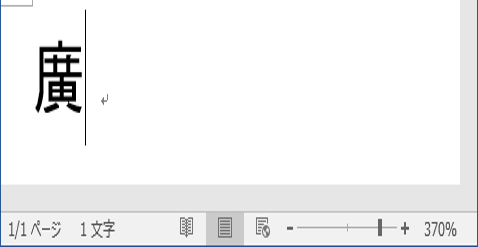
同様の方法で、他の外字を登録することができます。

コメント